No Excel, pode alterar as definições de segurança de macros para controlar que macros são executadas e em que circunstâncias quando abre um livro. Por exemplo, poderá permitir que as macros sejam executadas dependendo de se foram assinadas digitalmente por um programador de confiança.
Para obter mais informações sobre definições de segurança de macros nos documentos do Microsoft Office, consulte Ativar ou desativar macros em ficheiros do Office.
A seguinte lista resume as diversas definições de segurança de macros. Em todas as definições, se o software antivírus que funciona com Microsoft 365 estiver instalado e o livro contiver macros, o livro será analisado quanto a vírus conhecidos antes de ser aberto.
-
Desativar todas as macros sem notificação Clique nesta opção se não confia nas macros. Todas as macros nos documentos e alertas de segurança sobre macros estão desativados. Se existem documentos que contêm macros não assinadas mas nas quais confia, pode colocar esses documentos numa localização de confiança. A execução de documentos em localizações de confiança é permitida sem que seja efetuada uma verificação por parte do sistema de segurança do Centro de Confiança.
-
Desativar todas as macros com notificação Esta é a predefinição. Clique nesta opção se pretende que as macros sejam desativadas, mas quer receber alertas de segurança se existirem macros presentes. Desta forma, pode escolher quando ativar essas macros caso-a-caso.
-
Desativar todas as macros exceto macros com assinatura digital Caso já tenha confiado no fabricante, a macro pode ser executada. Se não confiou no fabricante, será notificado. Dessa forma, poderá escolher ativar essas macros assinadas ou confiar no fabricante. Todas as macros não assinadas são desativadas sem notificação.
-
Ativar todas as macros (não recomendado, podem ser executados códigos potencialmente perigosos) Clique nesta opção para permitir que sejam executadas todas as macros. Utilizar esta definição torna o seu computador vulnerável a códigos potencialmente malicioso e não é recomendado.
-
Acesso de confiança ao modelo de objeto do projeto VBA Esta definição é para programadores e é utilizada para bloquear ou permitir acesso programático ao modelo de objeto do VBA a partir de qualquer cliente de automatização. Por outras palavras, fornece uma opção de segurança para o código que é escrito para automatizar um programa do Office e manipular programaticamente o ambiente e o modelo de objeto VBA (Microsoft Visual Basic for Applications). Esta definição é específica a cada utilizador e a cada aplicação e recusa o acesso por predefinição. Esta opção de segurança torna mais difícil aos programas não autorizados criarem código de replicação que pode ser prejudicial para os sistemas dos utilizadores finais. Para que qualquer cliente de automatização seja capaz de aceder ao objeto de modelo do VBA programaticamente, o utilizador que executar o código deve permitir explicitamente o acesso. Para ativar o acesso, selecione a caixa de verificação.
O Office utiliza a tecnologia Microsoft Authenticode para permitir que os criadores de macros assinem digitalmente um ficheiro ou um projeto de macro. O certificado que é utilizado para criar esta assinatura confirma que a macro ou o documento teve origem num signatário e a assinatura confirma que o documento ou macro não foram alterados.
Depois de instalar o seu certificado digital, pode assinar ficheiros e projetos de macro.
Obter um certificado digital para assinar
Pode obter um certificado digital junto de uma autoridade de certificação (AC) comercial ou junto do seu administrador de segurança interna ou profissional de tecnologias de informação (TI).
Para saber mais sobre as autoridades de certificação que oferecem serviços para produtos Microsoft, consulte a lista de Membros do Programa de Certificados de Raiz da Microsoft.
Criar o seu próprio certificado digital autoassinado
Também pode criar o seu próprio certificado autoassinado utilizando a ferramenta Selfcert.exe.
Nota: Como um certificado digital criado por si não é emitido por uma autoridade de certificados formal, os projetos de macro que estão assinados com esse certificado são identificados como projetos autoassinados. O Microsoft Office apenas confia num certificado autoassinado num computador que tem esse certificado no seu arquivo de Certificados Pessoais.
Para obter mais informações sobre como assinar digitalmente uma macro, consulte Assinar digitalmente um projeto de macro.
Alterar definições de segurança de macros
Pode alterar as definições de segurança de macros no Centro de Confiança, a não ser que o administrador de sistema da sua organização tenha alterado as predefinições para impedir que altere as definições.
-
No separador Programador, no grupo Código, clique em Segurança de Macros.
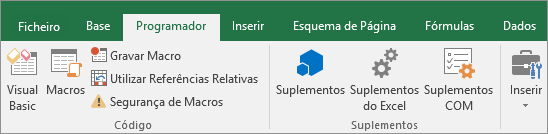
Para ativar o separador Programador, consulte Mostrar o separador Programador.
-
Na categoria Definições de Macros, em Definições de Macros, clique na opção que pretende.
Nota: Quaisquer alterações que faça na categoria Definições de Macros no Excel aplicam-se apenas ao Excel e não afetam outros programas do Microsoft Office.
Também pode aceder ao Centro de Confiança nas Opções do Excel. Para tal, clique em Opções (versões do Excel 2010 a 2016) ou no Botão do Microsoft Office 
Para obter mais informações sobre segurança de macros, consulte os seguintes tópicos:
Resolução de Problemas
Não consigo alterar as minhas definições de segurança de macros
Alguns utilizadores podem não ser capazes de alterar as definições do Centro de Confiança devido às políticas de segurança de grupo das suas organizações. Nesses casos, é necessário entrar em contacto com o administrador de TI da sua organização.
O que aconteceu às definições de segurança Muito Alta, Alta, Média e Baixa?
|
Definição no Excel 2003 |
Equivalente ao Excel 2007/2010/2013/2016 |
Informações adicionais |
|---|---|---|
|
Muito Alta |
Desativar todas as macros sem notificação |
No Excel 2003, as macros VBA apenas podem ser executadas se a opção para confiar em todos os suplementos e modelos (no Excel 2003, o separador Fabricantes de Confiança na caixa de diálogo Segurança) estiver selecionada e as macros (assinadas ou não) estiverem armazenadas numa pasta de confiança específica no disco do utilizador. Se alguma destas condições não for cumprida, as macros VBA não podem ser executadas com a definição de segurança Muito Alta no Excel 2003. |
|
Alta |
Desativar todas as macros exceto macros com assinatura digital |
No Excel 2003, os ficheiros executáveis (como .exe ou .com) têm de ser assinados por uma origem de confiança reconhecida (isto é, têm de ter um certificado de confiança) para poderem ser executados. Caso contrário, todos os executáveis associados a ou incorporados em documentos são automaticamente desativados quando forem abertos sem que o utilizador receba um aviso. Por predefinição, todos os programas do Office 2003 são instalados com a segurança de macros como definida como Alta. |
|
Média |
Desativar todas as macros com notificação |
No Excel 2003, é pedido aos utilizadores que ativem ou desativem os executáveis quando um documento é aberto. Este nível requer a aceitação de um certificado de confiança por cada executável, que é aceite ao adicionar o certificado a um segmento do registo do Windows do computador. Os pedidos subsequentes para executar uma macro de origem de confiança são aceites automaticamente (os executáveis são executados sem perguntar ao utilizador) |
|
Baixa |
Ativar todas as macros (não recomendado, podem ser executados códigos potencialmente perigosos) |
No Excel 2003, todas as macros são executadas sem restrições. Este nível de segurança não protege contra programas maliciosos, não permite a aceitação de certificados de confiança e não é considerado seguro no geral. Este nível não é recomendado. |
Precisa de mais ajuda?
Pode sempre colocar uma pergunta a um especialista da Comunidade Tecnológica do Excel ou obter suporte nas Comunidades.










